编辑:秩名2020-08-05 09:50:13
编辑CAD文件的过程里,相信大家应该常会于CAD文件中加文字,若想把添加文字一键提取,应该怎么操作呢?下面iefans小编就告诉大家关于迅捷CAD编辑器一键提取CAD文件中文字的操作方法。
打开迅捷CAD编辑器,点击界面里“文件”—“打开”选项,将需要编辑的CAD文件打开
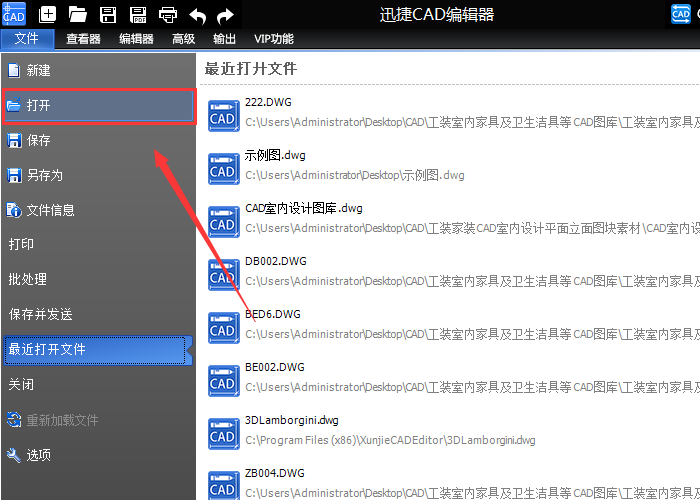
文件打开后,若想要一键提取文字,点击“VIP功能”,然后点击“提取文字”选项
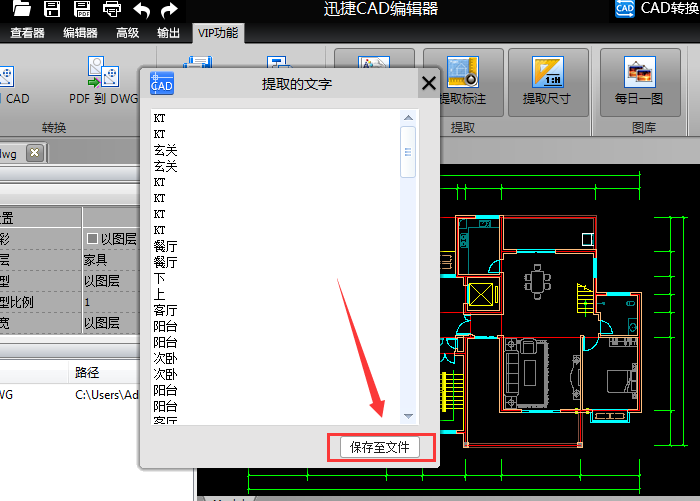
点击后软件就会自动提取出CAD文件中文字,之后点击“保存至文件”按钮,进行保存
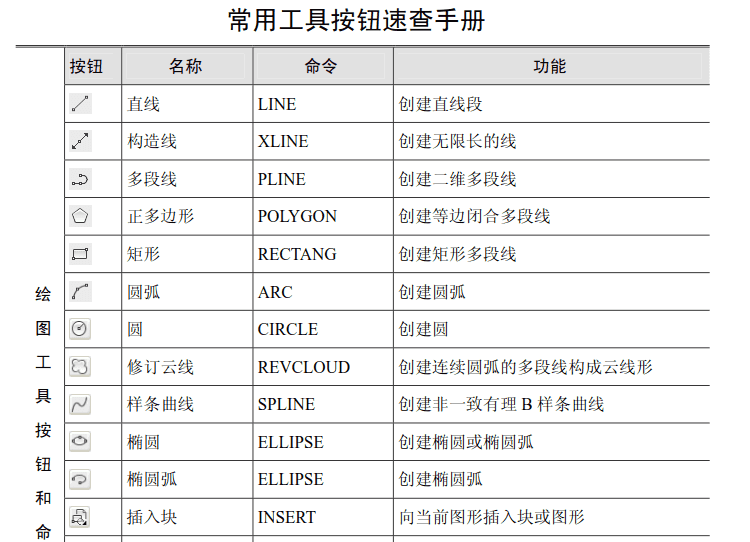
在另存为界面选择想要保存的位置,最后点击“保存”按钮,就可以对提取出来的文字进行保存
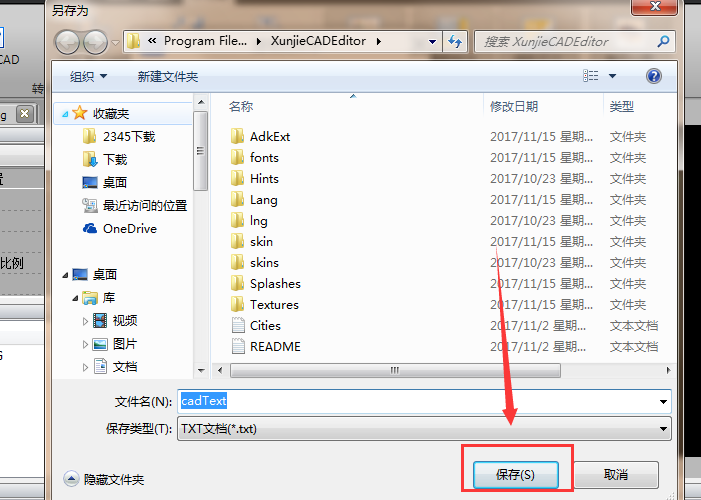
以上就是iefans小编为大家带来的迅捷CAD编辑器一键提取CAD文件中文字的操作方法,更多相关资讯敬请关注IE浏览器中文网站。